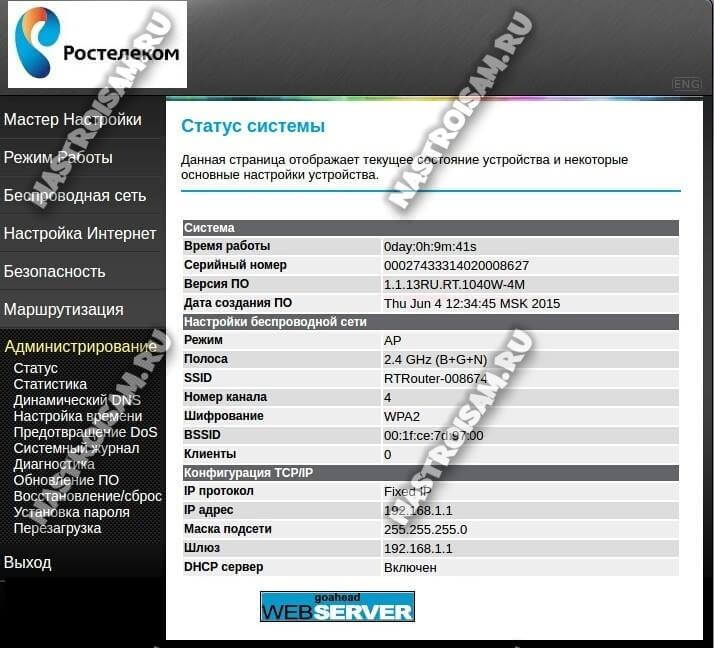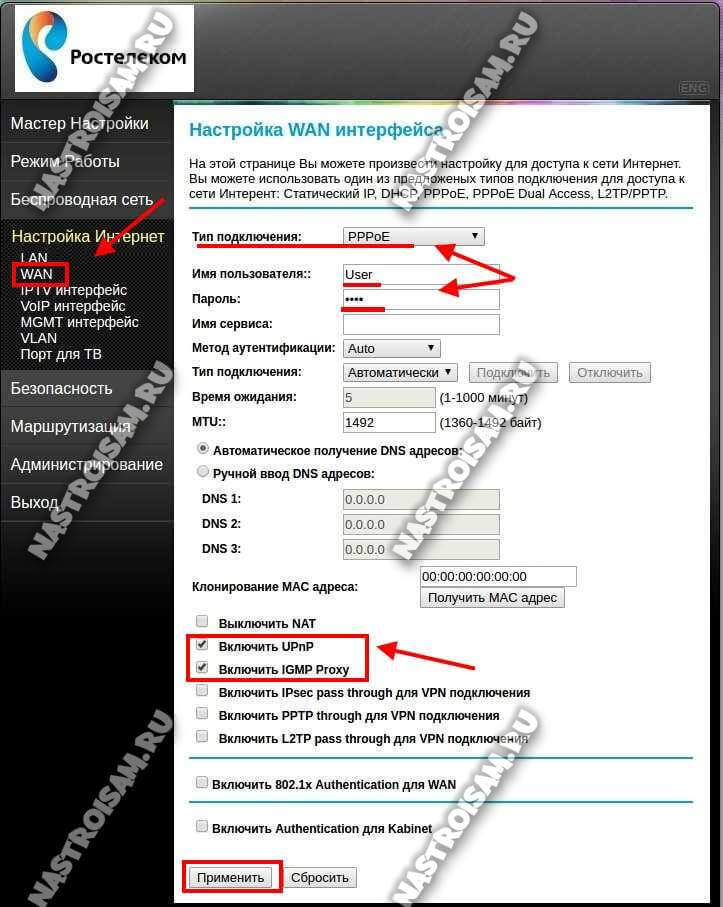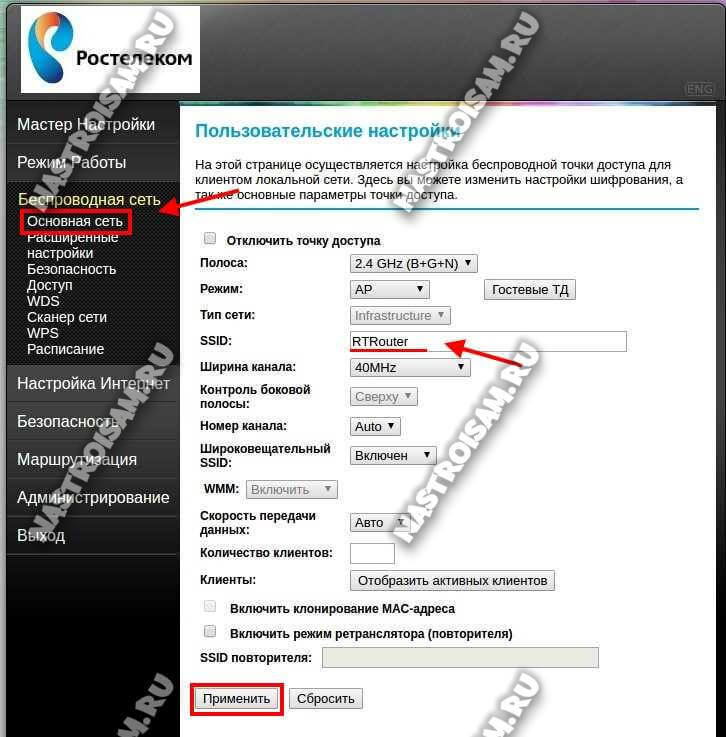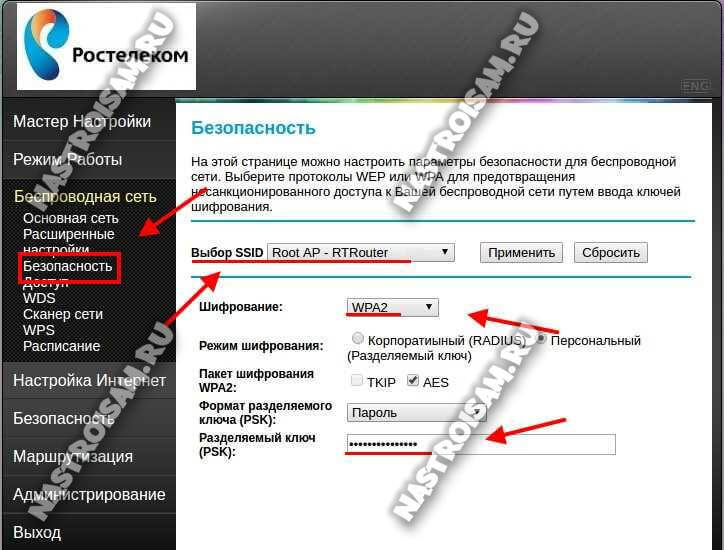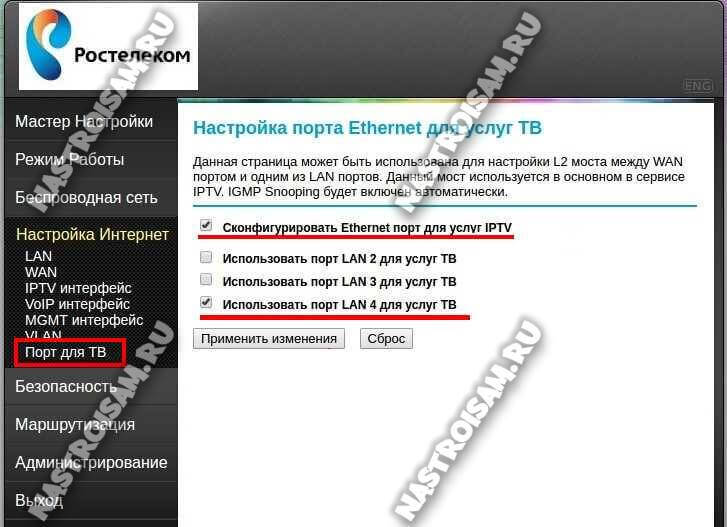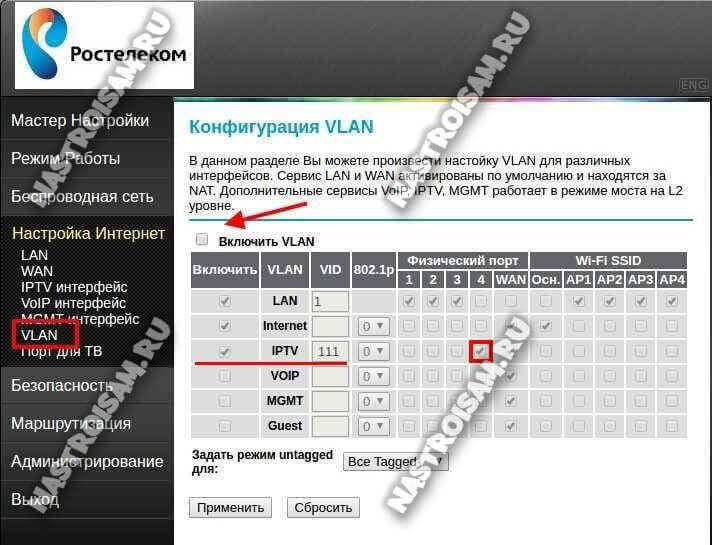- Настройка роутера QBR-1040W Ростелеком
- Как настроить wifi роутер qbr 1040w ростелеком: пошаговая инструкция
- Как подключить роутер qbr 1040w ростелеком?
- Как настроить wifi роутер 1040w?
- Роутер qbr 1040w: настройка wifi
- Настройка доступа к интерфейсу маршрутизатора qbr 1040w
- Настройка оборудования
- Блог о модемах, роутерах и GPON терминалах Ростелеком
- Настройка маршрутизатора QBR-1040W-4M от Ростелеком
- Как настроить подключение к Интернет
- Беспроводная сеть
- Цифровое интерактивное телевидение
- Помогло? Посоветуйте друзьям!
- Настройка маршрутизатора QBR-1040W-4M от Ростелеком : 3 комментария
Настройка роутера QBR-1040W Ростелеком
В последнее время роутеры и модемы от компании Ростелеком довольно просты по настройке, но частенько, при устранении неполадок у клиента, попадаются ещё «твердолобые» модели, интерфейс и логика которых не совсем понятны рядовому пользователю. Один из таких «трудных» устройств роутер QBR-1040W от производителя QTech . Основные моменты настроек мы и рассмотрим в этой статье.
При подключении роутера к компьютеру автоматически запускается встроенный браузер Internet Explorer или Edge, если у вас Windows 10. Можно настраивать роутер и через него, но лично я закрываю IE и настраиваю через Google Chrome или Firefox. Вбиваем в адресную строку цифровой адрес: 192.168.0.1 , логин и пароль по умолчанию — admin , admin , как и на большинстве модемов.
Показываю сразу как настроить вручную роутер для использования интернета и цифрового IPTV , настроенного под 3-ый lan порт маршрутизатора. Мастер настройки лично у меня потерпел фиаско =). Заходим в раздел — Настройка интернета .
1. Подраздел — Настройка LAN . Тут трогать ничего не нужно, оставляем все как есть, но на всякий случай проверьте, чтобы все было как на скриншоте.
2. Идем далее, подраздел — Настройка WAN. Выбираем первый виртуальный интерфейс, тип доступа — PPPoE , вписываем логин и пароль, выданные провайдером Ростелеком. Также проверьте, чтобы все было как на скриншоте. Жмем кнопку снизу — Применить .
3. Удаляем статический WAN интерфейс, под цифрой 2 , добавленный роутером по умолчанию. Для этого, чтобы при сохранении роутер не выдал ошибку, ставим первоначально тип доступа — PPPoE и ставим переключатель на — Назначить DNS автоматически .
4. Меняем тип доступа на — Выключен . Статический WAN исчезнет из списка ниже.
Останется единственный нужный нам WAN интерфейс. Нажимаем кнопку — Применить — снизу.
5. Назначаем LAN порты роутера для телевидения и интернета. 3-ый LAN у нас для телевидения, остальные под интернет, плюс также WI-FI. Заходим в подраздел — Настройка VLAN . Ставим галочку — Включить VLAN . Проставляем — Правило переадресации — NAT , а третий порт для телевидения ставим Bridge . Проставляем нужные идентификаторы, ставим галочки на Tag и т.д., всё как на скриншоте ниже. Жмем кнопку — Применить .
6. Переходим в подраздел — Роутинг . Ставим галочку — Включить динамическую маршрутизацию , NAT — Включить , Приём — RIP2 . Щелкаем по кнопке — Применить .
7. Маршрутизатор настроен, но для того чтобы настройки вступили в силу его нужно перезагрузить. Заходим в раздел — Администрирование , подраздел — Перезагрузка . Щелкаем по одноименной кнопке.
Роутер готов к работе. Другие настройки, например — Беспроводная сеть — никаких сложностей не вызовут, все стандратно.
P.S. Друзья, если вам понравилась статья, поставьте лайк — это мотивирует к дальнейшей работе. Подписывайтесь на канал, комментируйте.
Как настроить wifi роутер qbr 1040w ростелеком: пошаговая инструкция
Итак, вы приобрели wifi роутер qbr 1040w – современный девайс, принимающий интернет-сигнал (поступающий от провайдера по ethernet кабелю) и распределяющий его между конечными пользовательскими устройствами.
При этом может использоваться как беспроводное, так и кабельное соединение с ПК и мобильными устройствами.
И в данной статье мы подробно рассмотрим, как подключить и настроить wifi роутер qbr 1040w ростелеком для корректной работы девайса. А также коснемся вопроса безопасности маршрутизатора и защиты вашей беспроводной сети от несанкционированного подключения.
Как подключить роутер qbr 1040w ростелеком?
При заключении договора с провайдером, поставщик интернета подводит к вашей квартире специальный сетевой кабель, по которому вам поступает интернет-сигнал. Этот кабель может оставаться «свободным» (с коннектором RJ45 на конце), либо быть заведен в специальную розетку.
Расположите маршрутизатор qbr 1040w так, чтобы до него доставал сетевой кабель, и при этом прибор оставался недоступным для детей и домашних животных
Не рекомендуется располагать прибор в спальне и детской комнате. В идеале, работающий маршрутизатор должен находится на расстоянии 3 – 5 метров от человека.
Присоедините штекер адаптера в предназначенное для него гнездо на задней панели маршрутизатора рядом с кнопкой включения прибора. Сам блок питания включите в сеть переменного тока 220В и нажмите кнопку включения роутера.
Подсоедините (до щелчка) коннектор интернет-кабеля (или патчкорд от розетки, в которую приведён интернет) в разъём WAN на торце устройства. На передней панели qbr 1040w должно загореться два индикатора: индикатор электрической сети и индикатор сети Интернет.
Для настройки модема qbr 1040w понадобится настольный компьютер или ноутбук (далее будем называть этот компьютер ПК). Соедините патчкордом (кабелем с двумя прозрачными коннекторами RJ45) сетевой разъём ПК и любое из гнёзд LAN маршрутизатора.
На ПК при успешном подключении к роутеру (при ОС Windows) в углу рабочего стола появится сообщение о соединении, а на передней панели роутера засветится индикатор связанного порта.
Если указанных признаков не появилось, необходимо будет произвести настройку сетевого соединения ПК.
Как настроить wifi роутер 1040w?
Для входа в интерфейс маршрутизатора запустите привычный вам интернет-браузер и в адресной строке пропишите: http://192.168.1.1
В появившемся диалоговом окне укажите «admin» в строках «Имя пользователя» и «Пароль».
При заводских настройках роутера 1040w установлены стандартные параметры аутентификации пользователя. Данная комбинация по умолчанию указана практически на всех моделях современных роутеров и является ненадежной. Для защиты вашего роутера от несанкционированного доступа к ПО устройства рекомендуется установить уникальный пароль.
После аутентификации вам откроется веб-интерфейс данного маршрутизатора.
Первое меню «Мастера настройки» предлагает сразу ввести логин и пароль подключения Интернета, предоставленные провайдером. Чтобы не путаться, рекомендуется сразу перейти в меню «Настройка Интернет» вкладка «WAN».
Здесь необходимо ввести тип подключения, логин и пароль, а также (при необходимости) другие параметры подключения к интернету.
Вносите изменения только в те графы, для которых провайдер предоставил вам уникальные данные. Необходимую информацию можно найти в договоре с поставщиком услуг или уточнить по телефону в круглосуточной службе поддержки.
После установки необходимых параметров, нажмите кнопку «Сохранить» и вам будет предложено перезагрузить маршрутизатор.
После перезагрузки девайса (при правильно указанных данных) вы сможете пользоваться интернетом, однако для корректной работы беспроводной сети потребуются некоторые дополнительные настройки.
Роутер qbr 1040w: настройка wifi
Перейдите в настройку WLAN, где вы сможете «сконфигурировать» свою точку доступа wifi:
– Во вкладке «Пользовательские настройки» можно изменить SSID – это имя вашей сети. Чтобы при подключении к интернету не путать свой роутер с соседскими в списке устройств Wi-Fi беспроводных коммуникаторов, введите в это поле оригинальное название английскими буквами.
– Перейдите во вкладку «Безопасность». В выпадающем меню «Шифрование» выберите WPA2.
В поле «Разделяемый ключ» впишите придуманный вами пароль Wi-Fi сети (не менее восьми символов).
Настройка доступа к интерфейсу маршрутизатора qbr 1040w
Кликните по меню «Администрирование». Здесь нужно зайти в подменю «Установка пароля».
Во избежание возможных неприятностей измените пароль входа в интерфейс настроек – впишите надёжный пароль и его подтверждение.
Сохраните настройки и перезагрузите роутер.
Запишите установленный вами пароль в надежном месте. В противном случае (если пароль все-таки забыли) необходимо сбросить настройки роутера до заводских (с помощью специальной кнопки) и заново установить все параметры интернет-подключения.
На этом настройка роутера qbr 1040w окончена, и вы смело можете использовать все возможности мировой информационной паутины.
Настройка оборудования
Блог о модемах, роутерах и GPON терминалах Ростелеком
Настройка маршрутизатора QBR-1040W-4M от Ростелеком
Среди весьма обширного «зверинца» оборудования доступа, который компания Ростелеком выдаёт своим абонентам, модемы и роутеры от компании Qtech стоят, пожалуй, на втором месте после Sagemcom. Честно говоря, я совсем не поклонник этого бренда и в нашем филиале опыт использования их продукции скорее отрицательный из-за возникавших проблем с прошивками. В то же время, некоторые коллеги из других филиалов наоборот — считают их более качественными и надёжными.
В этой статье мы рассмотрим QBR-1040W-4M, который является немного модернизированной версией встречавщейся нам ещё в 2015 году и уже неплохо известной модели QBR-1040W. Все отличия между ними сведены практически к минимуму.
Если заглянуть под крышку, то обнаружим, что девайс выполнен на одной печатной плате с «пламенным мотором» в виде дешевенького чипа Realtek 8196E. Решение на самом деле уже порядком устаревшее, но зато сугубо бюджетное и вполне рабочее, способное вытянуть большинство тарифов провайдера.
Его близкими аналогами можно считать D-Link DIR-615 и Upvel UR-329BNU.
По настройкам маршрутизатор весьма прост и удобен. IP-адрес у него в локальной сети стандартный для большинства сетевых устройств класса SoHo — 192.168.1.1.
Для примера рассмотрим самый частый случай подключение пакетного предложения Ростелеком из двух услуг — Интернет и Интерактивное ТВ.
Как настроить подключение к Интернет
Слева, в главном меню выбираем пукнт «Настройка Интернет»->»WAN». В выпадающем списке «Тип подключения» нужно выбрать используемый в Вашем филиале протокол:
В большинстве регионов в Ростелекоме используется протокол PPPoE. Ниже надо будет указать логин и пароль с карточки, которую Вам выдали при подключении. Так же проверьте чтобы стояли галочки на «Включить UPnP» и «Включить IGMP Proxy». Последняя нужна если у Вас подключена услуга IPTV. Нажимаем на кнопку «Применить».
Примечание: Если же в Вашем филиале вместо PPPoE используется Динамический IP, то в этом случае ещё проще — просто выберите его в списке и всё. Как правило, больше ничего менять не нужно.
Беспроводная сеть
Для настройки WiFi на роутере Ростелеком QBR-1040W-4M надо зайти в раздел «Беспроводная сеть»->»Основная сеть»:
В принципе, здесь достаточно только указать имя своей сети Вай-Фай в поле SSID. Хотя для более быстрой работы я бы посоветовал изменить ширину канала на 40MHz. Применяем изменения и переходим в раздел «Безопасность»:
Здесь в списке Выбор SSID надо выбрать свою сеть (она помечена как Root AP). Для неё ставим тип стандарт WPA2-PSK с шифрованием AES. В поле «Разделяемый ключ(PSK)» прописываем пароль на WiFi. Нажимаем на кнопку «Применить».
Цифровое интерактивное телевидение
Перед тем, как переходить к настройкам ТВ на роутере, сначала стоит обратиться в техподдержку и получить необходимые параметры. В большинстве филиалов необходимо отделить один LAN-порт, в который подключается приставка, от других. Если не нужно указывать VLANID, то делается это в разделе «Порт для ТВ»:
Ставим галочку «Сконфигурировать Ethernet порт для услуг IPTV», после этого станут доступны 3 галочки ниже по числу доступных портов. Обычно для STB приставки используется LAN4 — на него и ставим галочку, после чего нажимаем на «Применить изменения».
Если же в Вашем филиале нужно указывать идентификатор виртуальной сети — VLANID, тогда нужно открывать раздел «VLAN»:
Сначала надо поставить галочку «Включить», а затем — поставить её на строчку IPTV . В поле «VID» надо прописать идентификатор, а затем отметить в таблице 4-й и WAN-порты. Применяем указанные параметры.
В заключение хочу представить отличное видео по теме от Андрея Маслова:
Помогло? Посоветуйте друзьям!
Настройка маршрутизатора QBR-1040W-4M от Ростелеком : 3 комментария
- hesenhesenli4 ноября 2016 в 23:43 Имя события проблемы: APPCRASH
Имя приложения: PointBlank.exe
Версия приложения: 37.1610.24.11
Отметка времени приложения: 580da96d
Имя модуля с ошибкой: StackHash_0a9e
Версия модуля с ошибкой: 0.0.0.0
Отметка времени модуля с ошибкой: 00000000
Код исключения: c0000005
Смещение исключения: 05acaded
Версия ОС: 6.1.7600.2.0.0.256.1
Код языка: 1049
Дополнительные сведения 1: 0a9e
Дополнительные сведения 2: 0a9e372d3b4ad19135b953a78882e789
Дополнительные сведения 3: 0a9e
Дополнительные сведения 4: 0a9e372d3b4ad19135b953a78882e789 Если заявление о конфиденциальности в Интернете недоступно, ознакомьтесь с его локальным вариантом:
C:\Windows\system32\ru-RU\erofflps.txt
elece gelir gelmemesi ucun neyniyim?